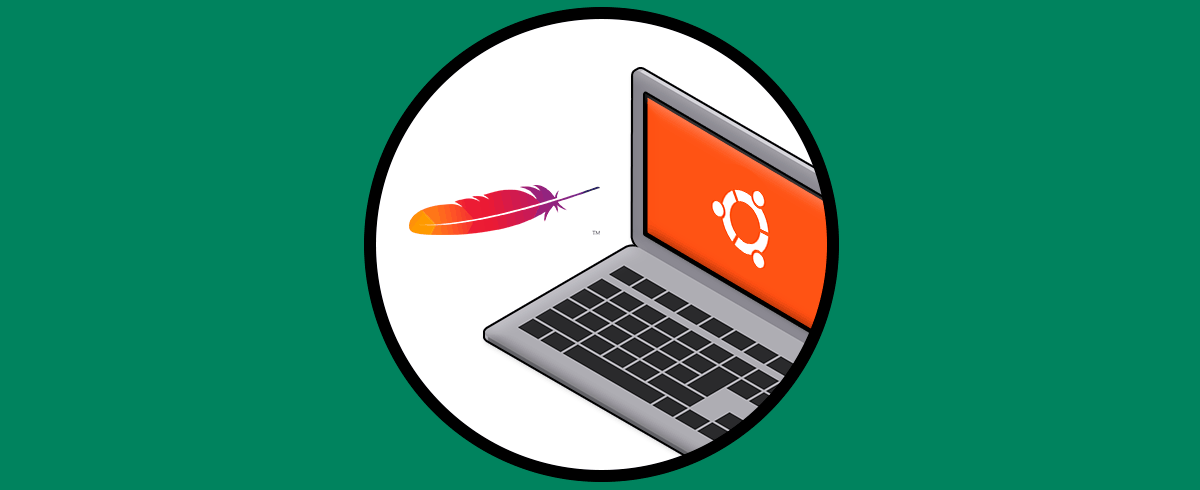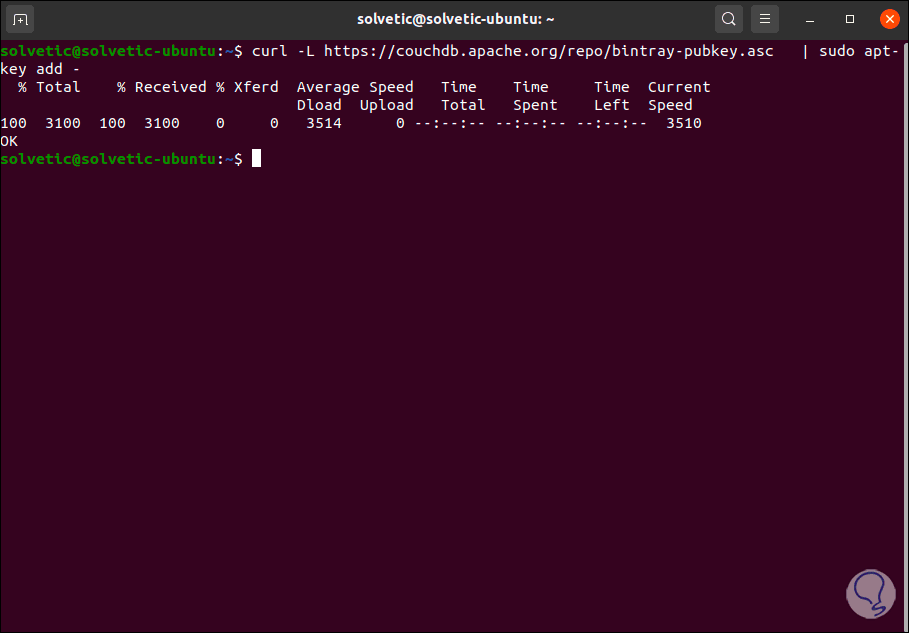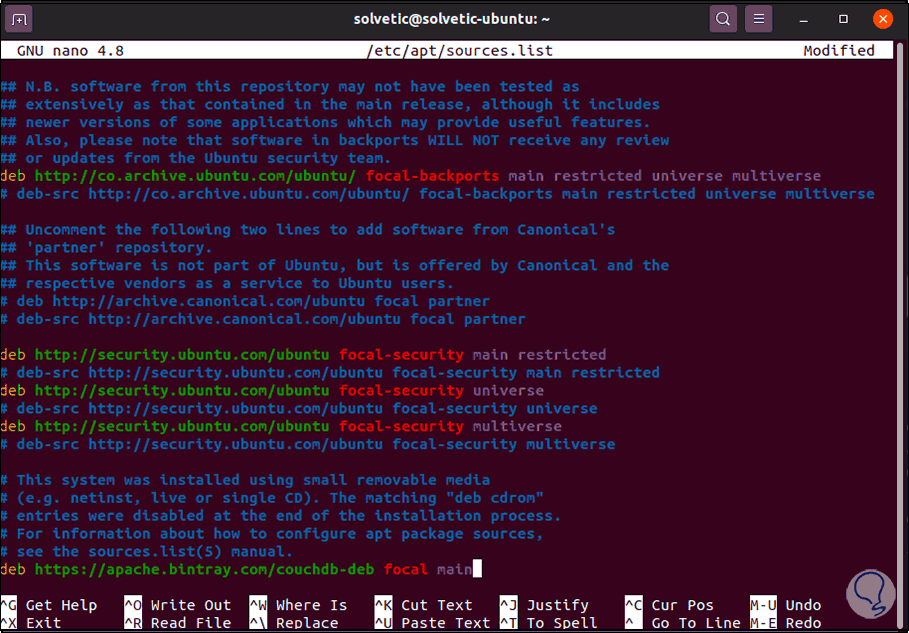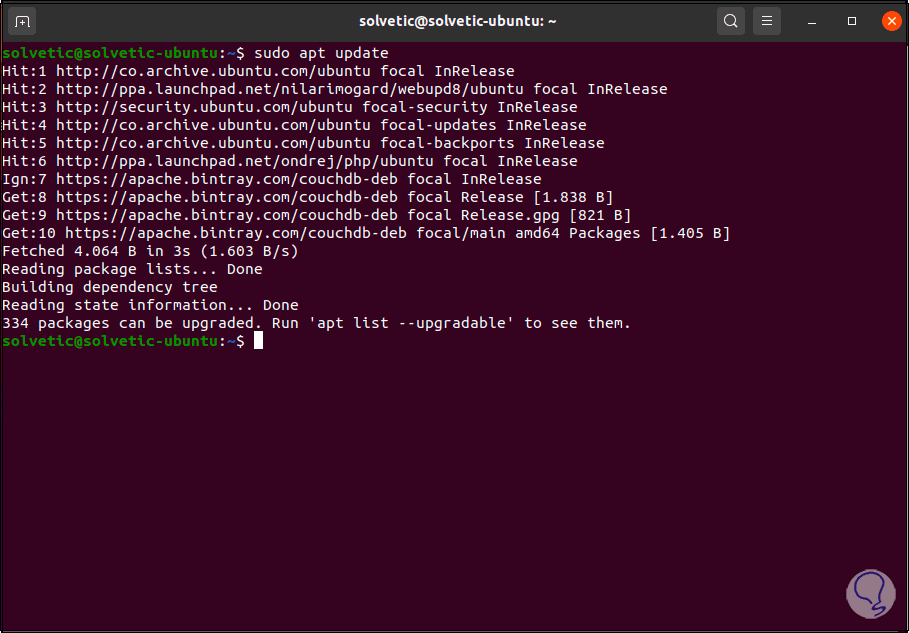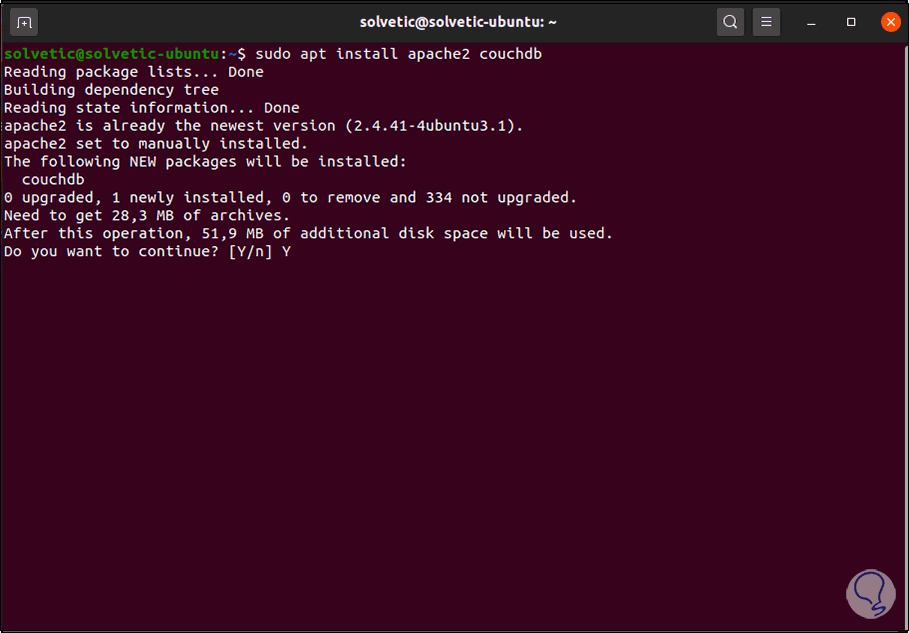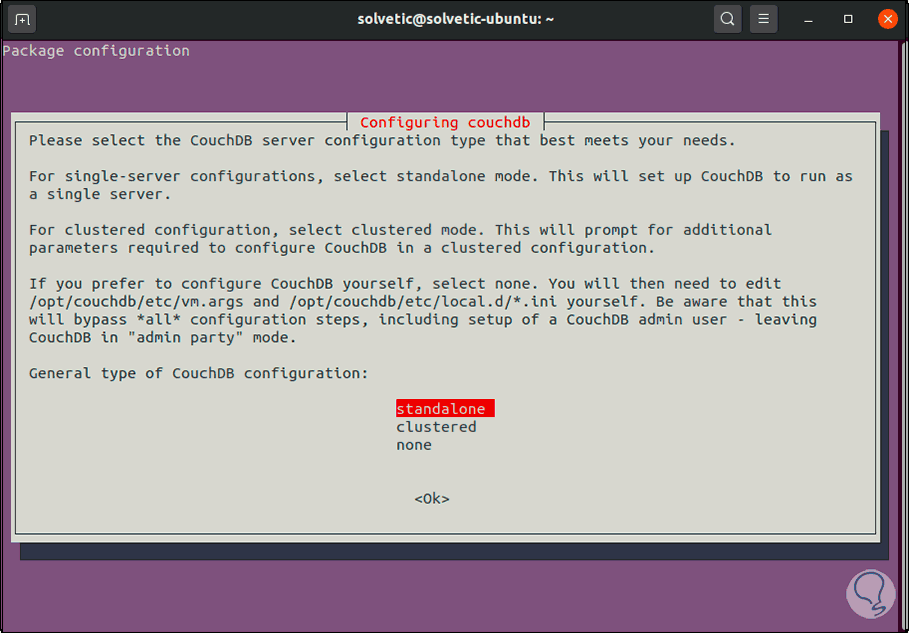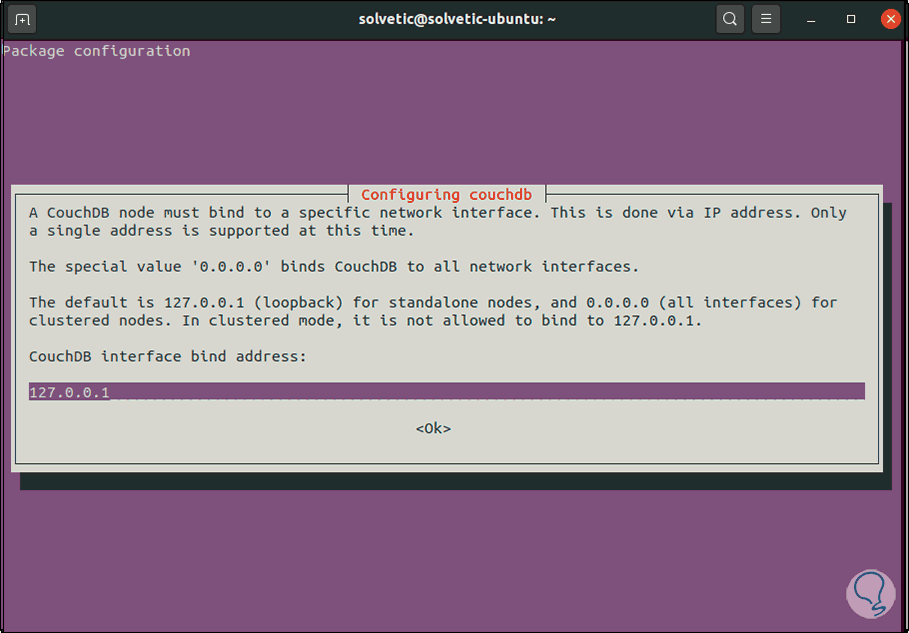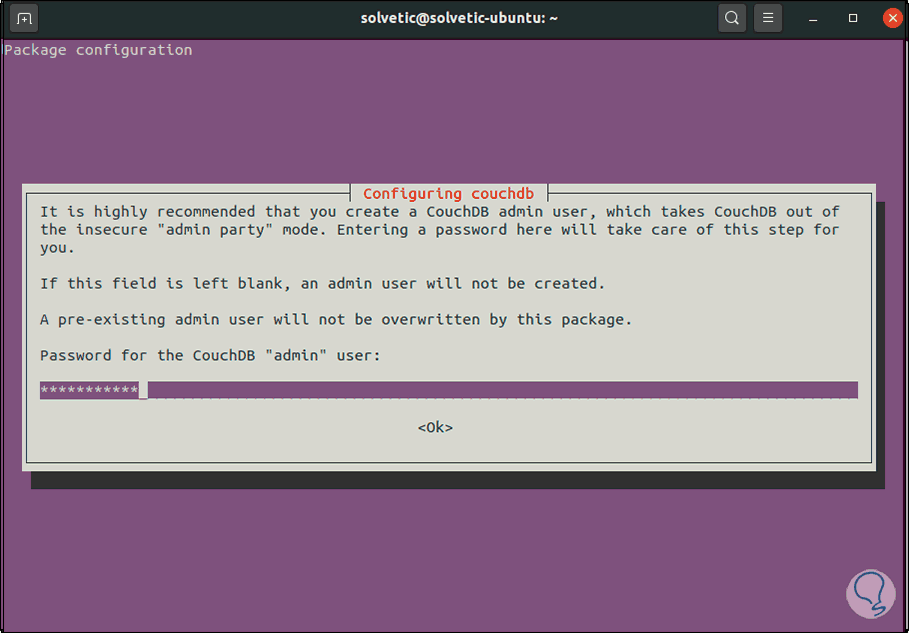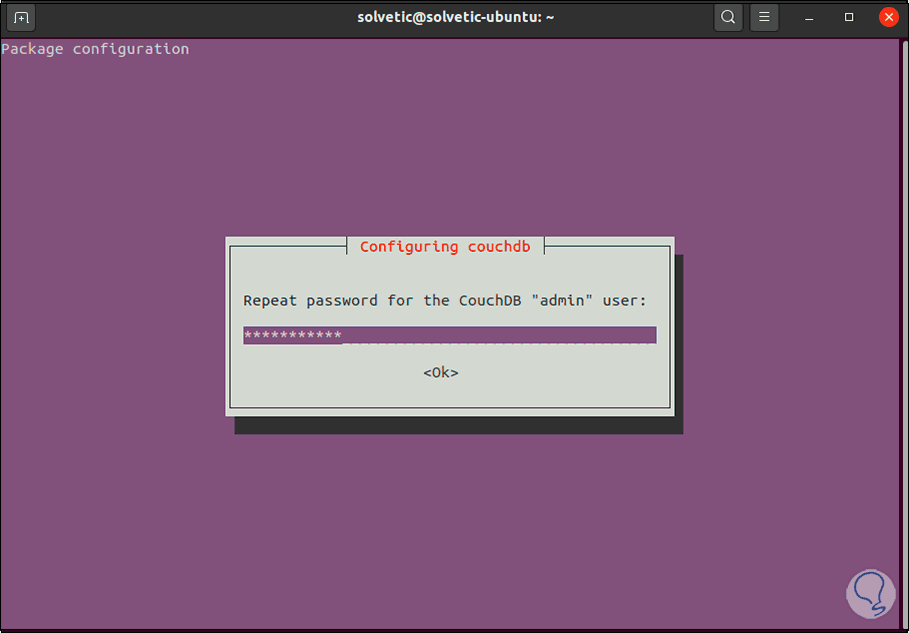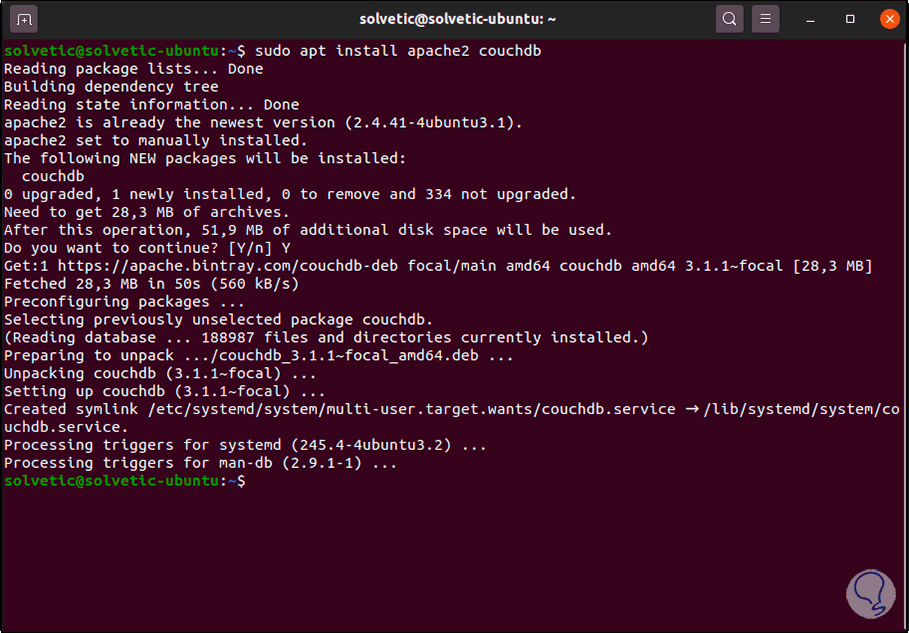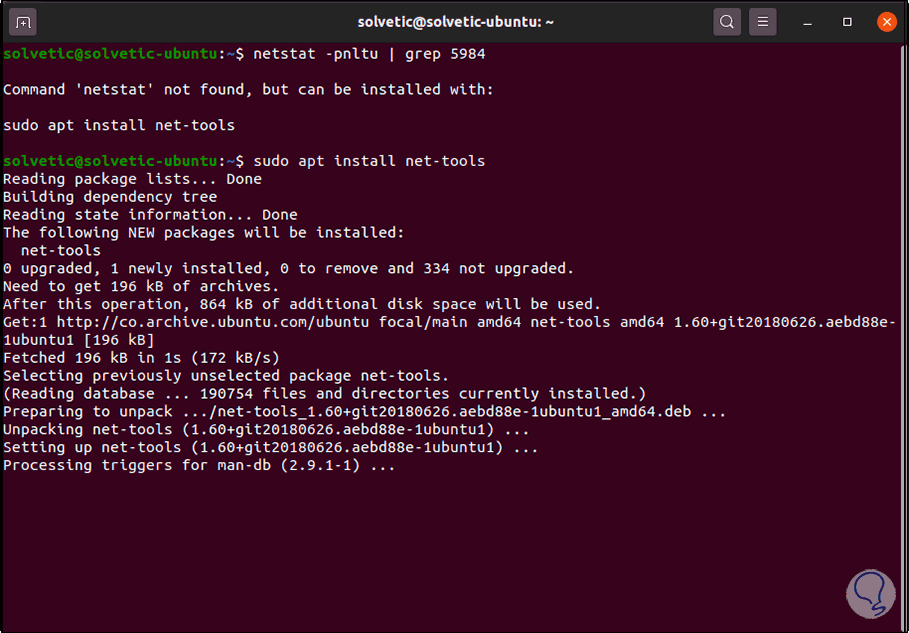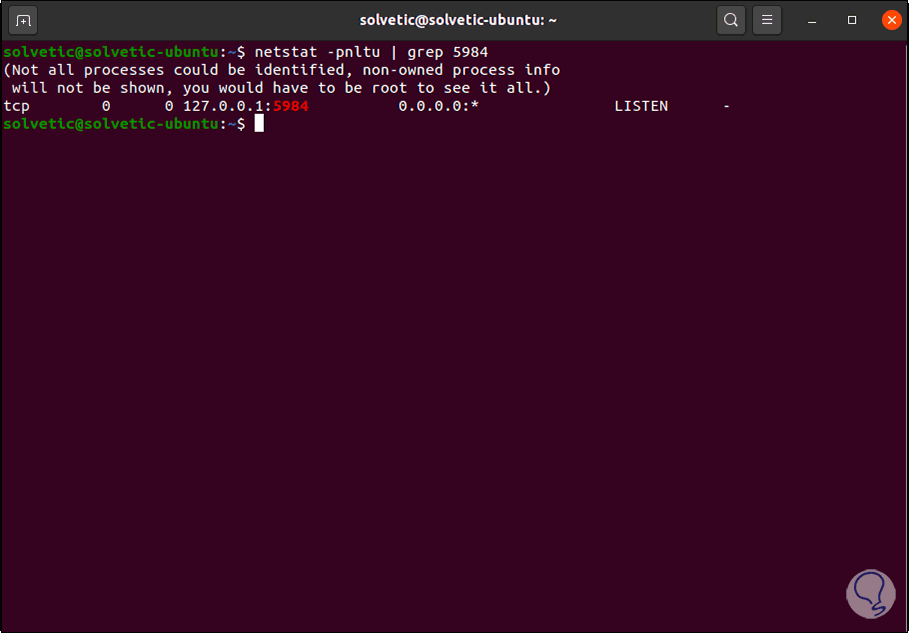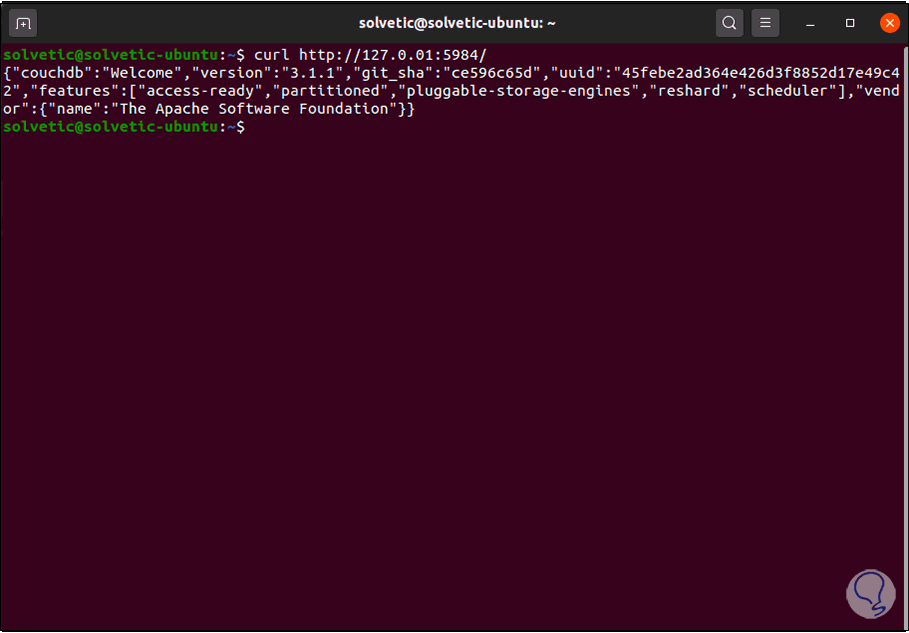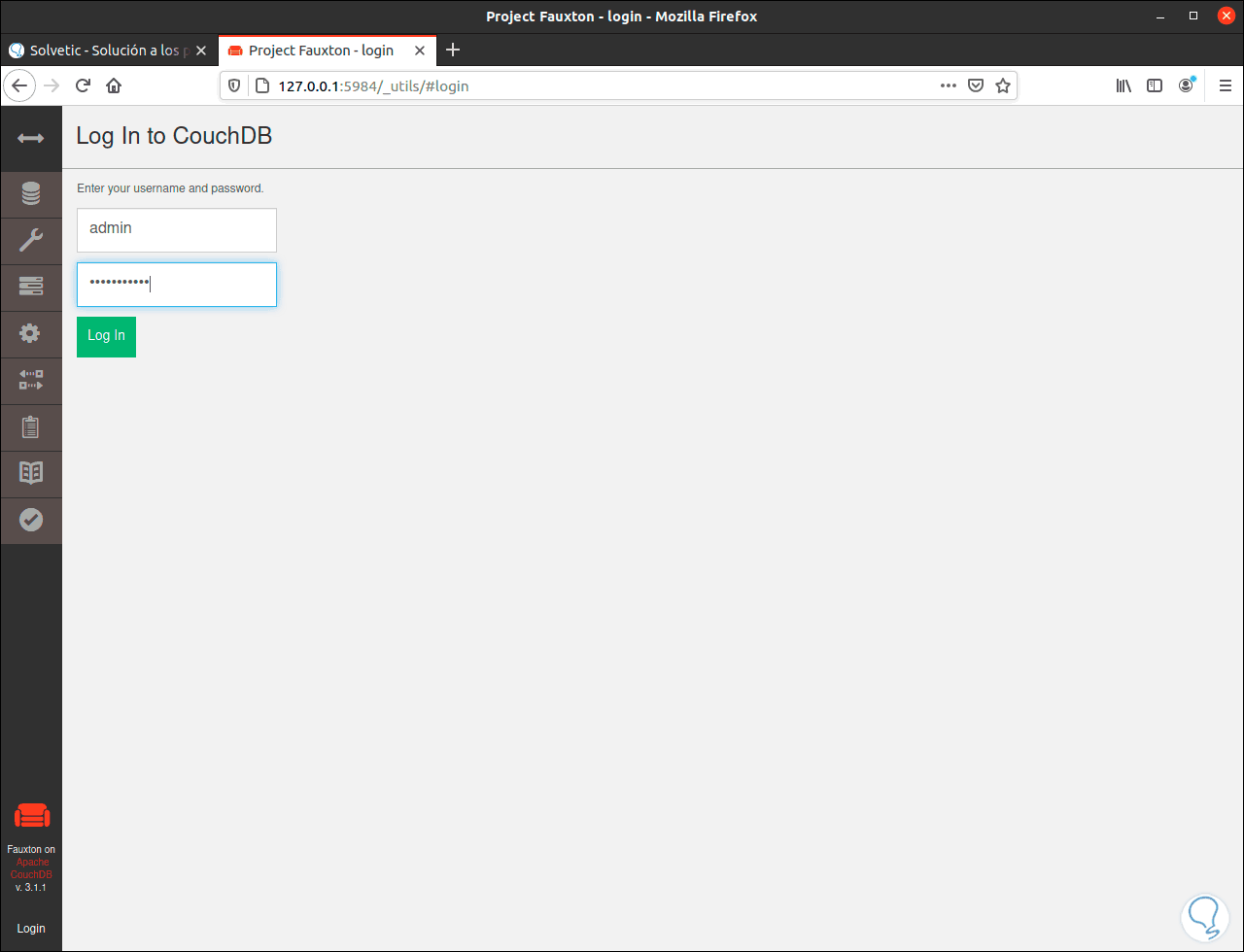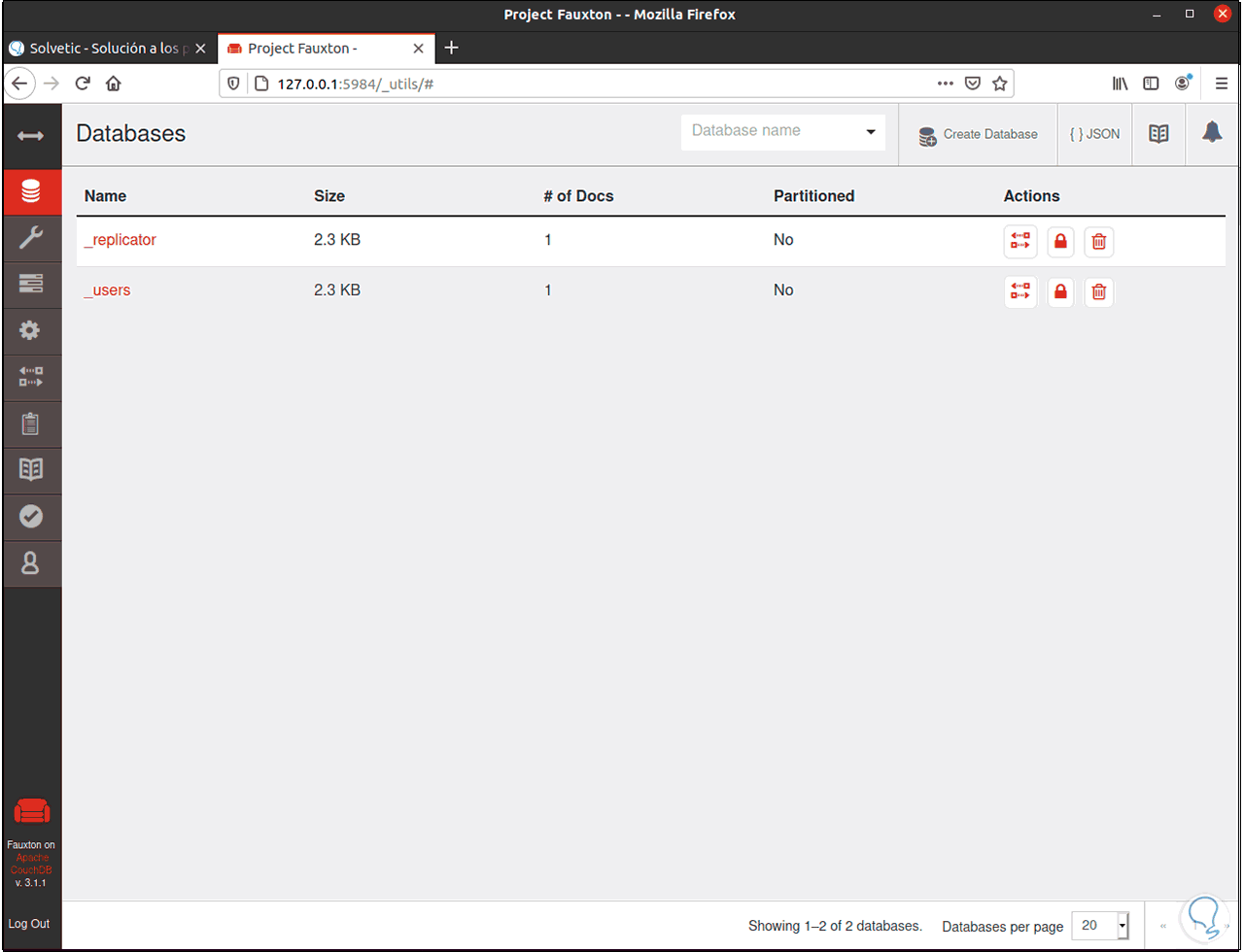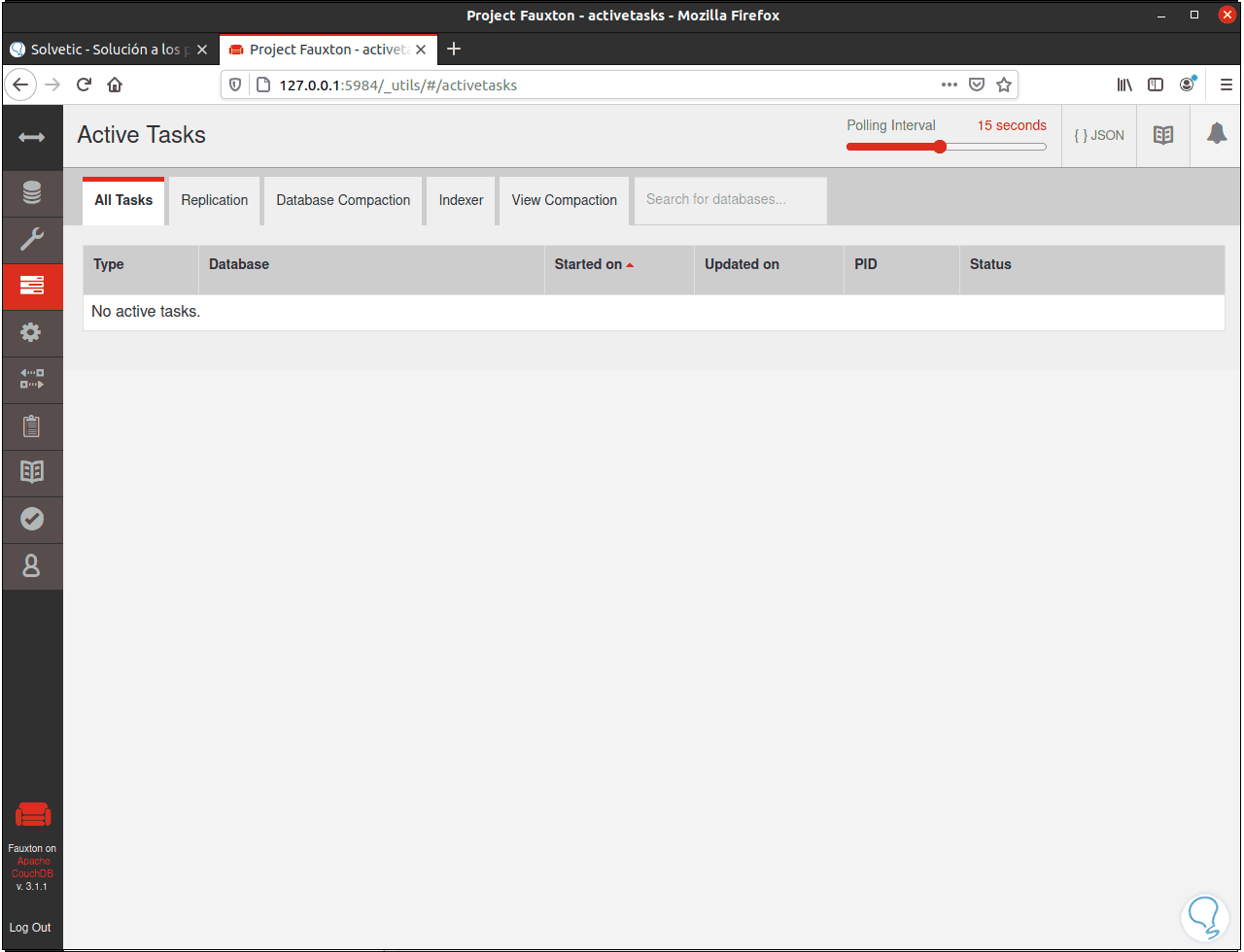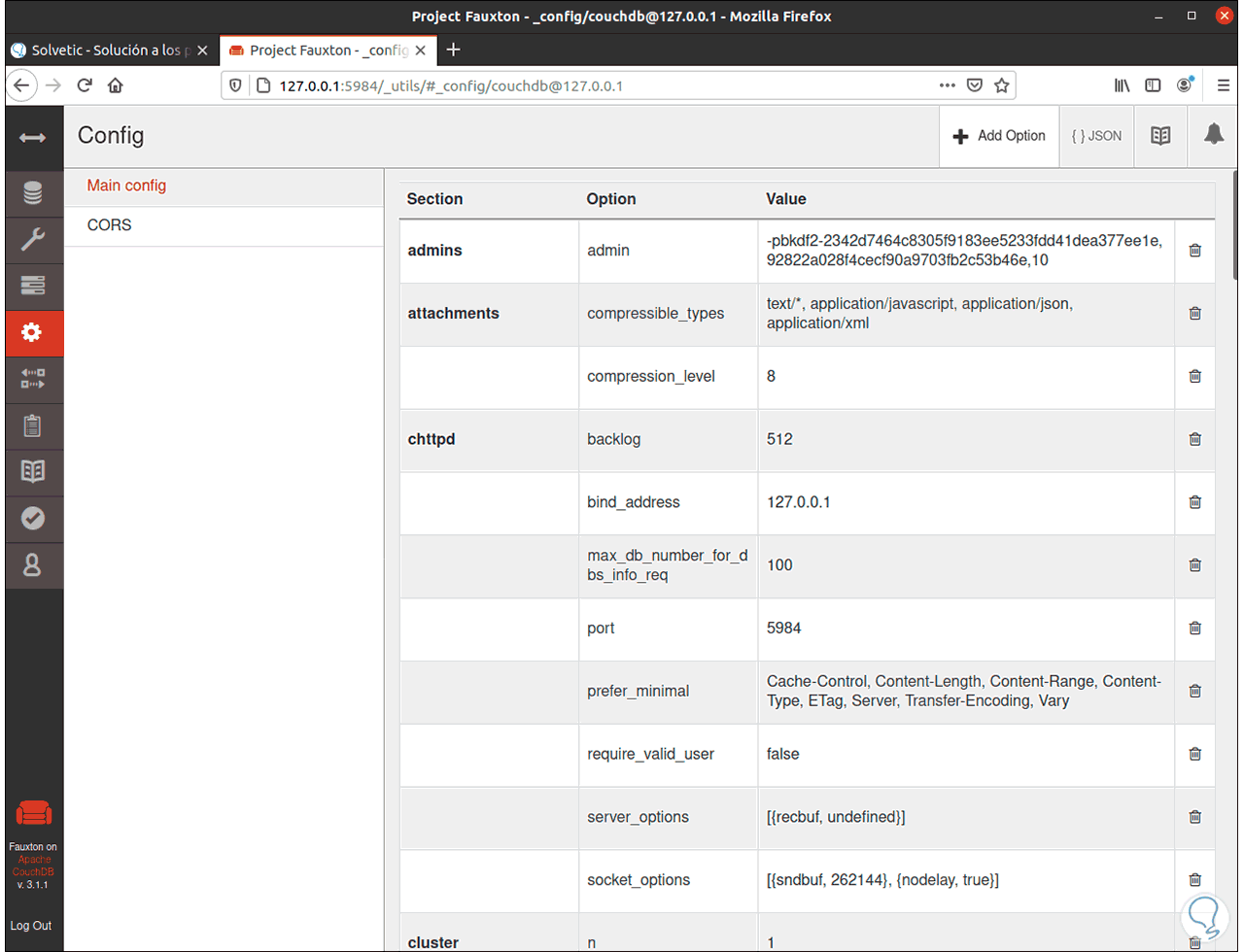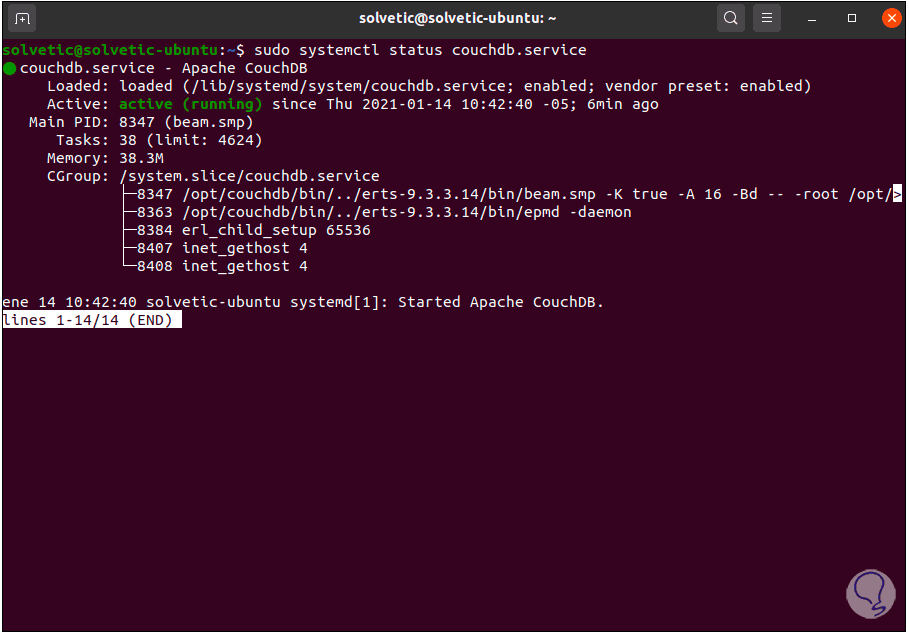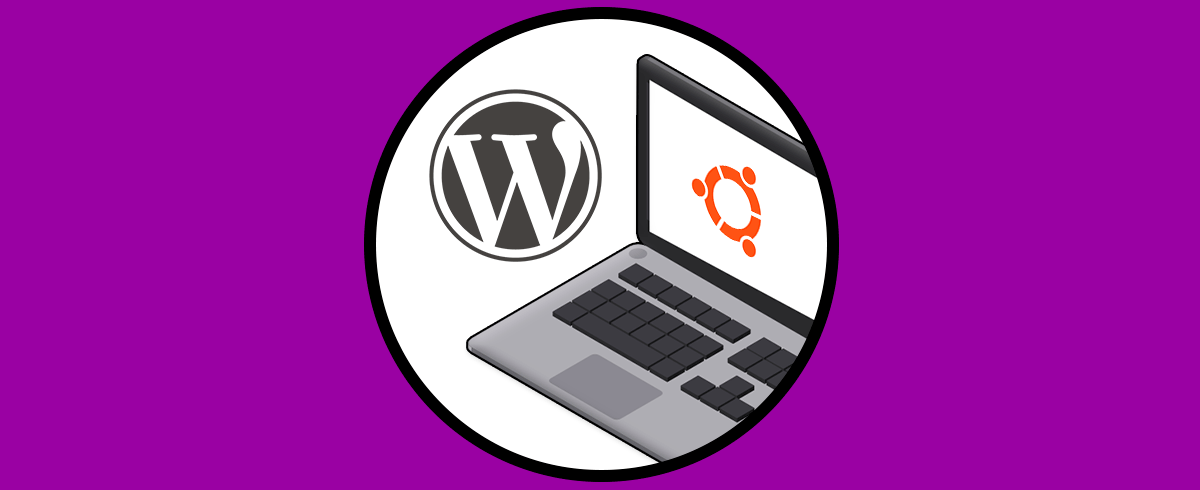Apache nos ofrece diversas opciones para trabajar con datos e información en la web y una de sus tantas derivaciones es Apache CouchDB.
Apache CouchDB nos da la oportunidad de tener acceso a la información desde diferentes lugares, esto ya que está basado en el protocolo Couch Replication Protocol el cual es compatible con clústeres de servidores globales, teléfonos móviles o navegadores web lo cual da la facilidad de acceso seguro. Las aplicaciones web y nativas son 100% compatibles con CouchDB ya que su lenguaje por defecto es JSON y admite datos binarios para el almacenamiento de datos.
- CouchDB cuenta con una base de datos agrupada permitiendo así ejecutar un servidor de base de datos lógica sin importar la cantidad de servidores o máquinas virtuales.
- Al usar apache CouchDB contamos con una base de datos de un solo nodo la cual actúa bajo un servidor de aplicaciones .
- Hace uso del protocolo HTTP y el formato de datos JSON siendo compatible con cualquier software que los admita.
- El protocolo de replicación único de CouchDB genera aplicaciones del tipo "Offline First" para aplicaciones móviles y otros entornos que poseen infraestructuras de
red de gran impacto.
Veamos como instalar Apache CouchDB en Ubuntu 20.04, 20.10 o 21.04.
Veamos como instalar Apache CouchDB en Ubuntu
En primer lugar, habilitamos el repositorio de Apache CouchDB, para ello descargamos e instalamos la clave GPG con el siguiente comando:
curl -L https://couchdb.apache.org/repo/bintray-pubkey.asc | sudo apt-key add –
Ahora agregamos el repositorio, para ello ejecutamos:
sudo nano /etc/apt/sources.list
En la parte inferior agregamos la línea:
deb https://apache.bintray.com/couchdb-deb focal main
Guardamos los cambios usando la combinación de teclas siguiente:
Ctrl + O
Salimos del editor usando:
Ctrl + X
Actualizamos el sistema operativo con el siguiente comando.
sudo apt update
A continuación, instalamos Apache CouchDB:
sudo apt install apache2 couchdb
Ingresamos la letra y para confirmar la descarga e instalación, ajustamos los parámetros según sea necesario ya que veremos en primer lugar lo siguiente durante la instalación:
Allí definimos el tipo de configuración de Apache CouchDB a usar, en este caso dejamos la opción por defecto y luego configuramos la dirección IP de acceso, dejamos la opción por defecto 127.0.0.1:
Clic en OK y luego asignamos la contraseña de administrador:
En la siguiente ventana la confirmamos:
Damos clic en OK y esperamos que finalice el proceso de instalación de Apache CouchDB en Ubuntu:
Ahora comprobamos el puerto de Apache CouchDB con el comando:
netstat -pnltu | grep 5984
Ahora si comprobamos el puerto:
Verificamos la instalación de Apache CouchDB ejecutando lo siguiente:
curl http://127.0.0.1:5984/
El resultado será impreso en formato JSON.
Para acceder a Apache CouchDB vamos a un navegador y allí ingresamos lo siguiente:
http://127.0.0.1:5984/_utils/Ingresamos las credenciales registradas durante el proceso:
Clic en Log in y este será el entorno de Apache CouchDB:
Podemos navegar por sus diferentes opciones:
Vamos a la configuración principal:
En la terminal es posible usar los siguientes comandos para la gestión de Apache CouchDB:
sudo systemctl start couchdb.service (Inicia el servicio) sudo systemctl enable couchdb.service (Habilita el servicio) sudo systemctl stop couchdb.service (Detiene el servicio)Vemos el estado de Apache CouchDB:
sudo systemctl status couchdb.service
Con esto ya estamos en capacidad de explorar todo lo que Apache CouchDB tiene para nosotros en Ubuntu.